כיצד לייבא מיילים של Yahoo ל-Gmail
Miscellanea / / October 02, 2023
בעוד ש-Gmail שולט בסצנת האימייל לצרכנים, Outlook שולט במגזר העסקי והארגוני. ספקי דוא"ל אחרים כמו Yahoo, AOL ו-iCloud הם שחקנים קטנים בהשוואה אליהם. פרסומות תכופות, תוספות חדשות מיותרות והיעדר תכונות חדשניות פגעו בחוויית Yahoo. אם עברת מ-Yahoo ל-Gmail, אך אינך רוצה להשאיר את הודעות הדוא"ל הקיימות שלך מאחור, ייבא את הודעות הדוא"ל של Yahoo ל-Gmail.

Gmail תומך בייבוא אימייל ואנשי קשר מכל ה ספקי דוא"ל פופולריים כמו Outlook, Yahoo, AOL ו-iCloud. השירות יוצר תיקיה ייעודית ליאהו ומייבא אליה את כל המיילים הנכנסים. אינך צריך עוד להשתמש ביישומי דוא"ל מסורבלים של Yahoo באינטרנט ובנייד. בואו נבדוק את זה בפעולה.
ייבא אימיילים של Yahoo ל-Gmail
עליך להשתמש באינטרנט Gmail כדי לייבא את תיבת הדואר הנכנס של Yahoo. אתה לא יכול לבצע את אותו הדבר מאפליקציות Gmail לנייד. בצע את השלבים הבאים.
שלב 1: בקר ב-Gmail באינטרנט והיכנס עם פרטי חשבון Google שלך.
בקר ב-Gmail
שלב 2: לחץ על גלגל השיניים של ההגדרות בפינה השמאלית העליונה ופתח את כל ההגדרות.

שלב 3: בחר חשבונות וייבוא בחלק העליון. לחץ על 'ייבא מכתובת אחרת'.
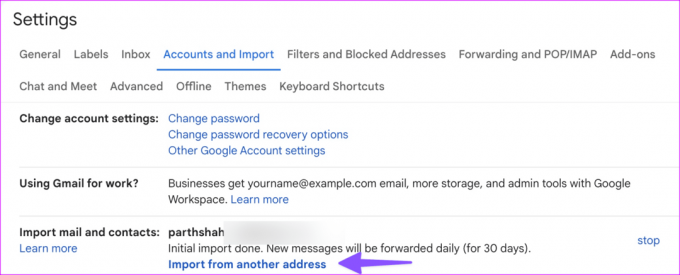
שלב 4: היכנס לכתובת הדוא"ל שלך ב-Yahoo.

שלב 5: לחץ על המשך.
שלב 6: בחר את חשבון Yahoo שלך.
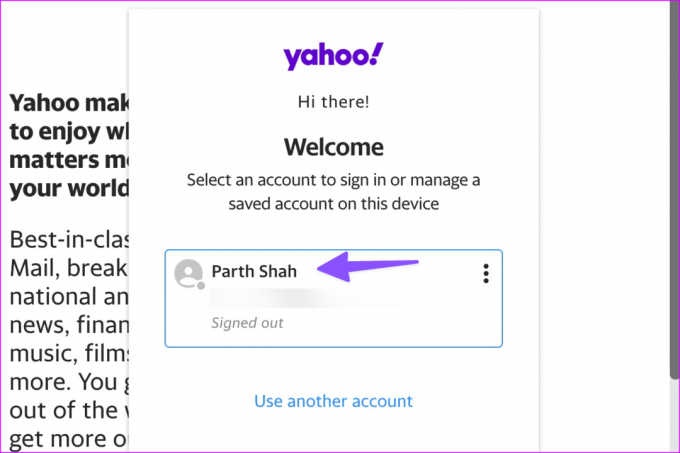
שלב 7: הזן את הסיסמה מהתפריט הבא.
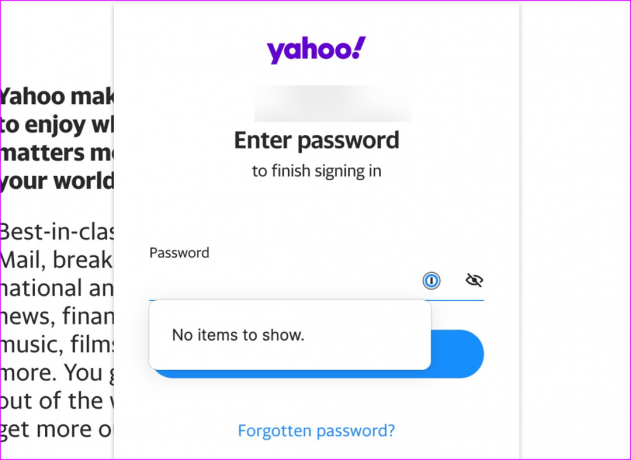
שלב 8: תן הרשאות נחוצות כדי לאפשר לשירות לקרוא את הפרופיל, אנשי הקשר והאימייל של Yahoo. האימות שלך הצליח. סגור את החלון הנוכחי.
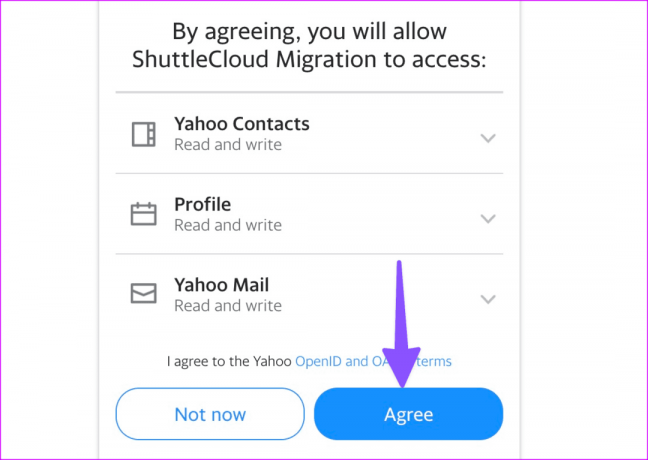
שלב 9: חלון חדש נפתח ונותן לך אפשרויות ייבוא רלוונטיות. אתה יכול לייבא אימיילים, אנשי קשר ולהמשיך לייבא אימיילים חדשים למשך 30 יום.

אנו ממליצים לייבא אימיילים גם ל-30 הימים הבאים. כך שיהיה לך מספיק זמן ליידע את אנשי הקשר, הלקוחות, העובדים והלקוחות שלך על כתובת Gmail החדשה שלך. לחץ על התחל ייבוא.
ייתכן שיחלפו מספר שעות (לפעמים עד 48 שעות) כדי להתחיל לראות את ההודעות המיובאות שלך ב-Gmail. אתה יכול לסגור את הכרטיסייה ואפילו את הדפדפן. Gmail ממשיך בתהליך ההעברה ברקע.
באשר לאנשי קשר של יאהו, עליך לבקר בגרסת האינטרנט של אנשי קשר של Google כדי לבדוק את אנשי הקשר המיובאים שלך.
הטריק שלמעלה מעביר רק הודעות, לא תיקיות או תוויות, מחשבון Yahoo שלך. אתה צריך לארגן אותם מאפס.
נהל אימיילים של Yahoo ב-Gmail
לאחר השלמת תהליך ייבוא הדוא"ל של Yahoo, Gmail יוצר ייעודי תווית כדי להבדיל בין כל הודעות האימייל המיובאות. אתה יכול להרחיב את תפריט התוויות בסרגל הצד ולבדוק את תיבת הדואר הנכנס שלך.

שים לב שהודעות האימייל המיובאות של יאהו נכללות באחסון החינמי של Gmail. Google מציעה שטח של 15GB ב-Drive המשותף בין תמונות Google, קבצי Drive והודעות אימייל של Gmail. אם אתה מייבא אלפי הודעות דוא"ל מתיבת הדואר הנכנס של Yahoo, היא עשויה לצרוך נתח גדול של שטח Drive.
ייתכן שתצטרך להירשם לאחת מתוכניות Google One או לקרוא את הפוסט הייעודי שלנו לפנות מקום ב-Drive.
כיצד להוריד מיילים של Yahoo
אתה יכול גם לשמור את האימיילים שלך ב-Yahoo במצב לא מקוון. אם ברצונך להוריד הודעות דוא"ל סודיות של Yahoo בכונן חיצוני, השתמש בשלבים הבאים.
שלב 1: פתח את Gmail ובחר את תווית הדוא"ל של Yahoo בסרגל הצד.
שלב 2: בחר אימייל שברצונך להוריד. לחץ על תפריט שלוש הנקודות.
שלב 3: בחר הורד הודעה.

Gmail מוריד את האימייל בפורמט .EML. אתה יכול לחזור על אותו הדבר עבור כל האימיילים הפרטיים שלך וליצור עותק לא מקוון בכונן קשיח. אינך צריך לדאוג מתקפת סייבר שתגנב את המיילים היקרים שלך.
הפסק לקבל אימיילים חדשים של Yahoo ב-Gmail
Gmail מייבא את האימיילים שלך מ-Yahoo למשך 30 יום. עם זאת, אם אינך רוצה עוד לקבל הודעות דוא"ל חדשות של Yahoo בתיבת הדואר הנכנס שלך ב-Gmail, השתמש בשלבים שלהלן כדי להפסיק את ההתנהגות.
שלב 1: עבור להגדרות Gmail באינטרנט (בדוק את השלבים למעלה).
שלב 2: עבור אל חשבונות וייבא.
שלב 3: לחץ על עצור ליד כתובת הדוא"ל שלך ב-Yahoo.

שלב 4: אשר את אותו הדבר מהתפריט הבא.
Gmail מסיר את כתובת הדוא"ל שלך ב-Yahoo מאותו תפריט. עם זאת, המערכת לא מוחקת מיילים מיובאים קיימים. זה רק מפסיק לסנכרן כדי לקבל מיילים חדשים של Yahoo.
אל תשאיר את האימיילים שלך ב-Yahoo מאחור
למרות שהמעבר מיאהו לג'ימייל הוא צעד בכיוון הנכון, אל תשאיר את הודעות הדוא"ל הרלוונטיות של יאהו מאחור. למרבה הצער, אינך יכול להעביר הודעות דוא"ל נבחרות של Yahoo ל-Gmail. הטריק מעביר את כל המיילים ואנשי הקשר מיאהו לג'ימייל.
עודכן לאחרונה ב-28 באוגוסט, 2023
המאמר לעיל עשוי להכיל קישורי שותפים שעוזרים לתמוך ב-Guiding Tech. עם זאת, זה לא משפיע על שלמות העריכה שלנו. התוכן נשאר חסר פניות ואותנטי.

נכתב על ידי
פרת' עבד בעבר ב-EOTO.tech כשסיקר חדשות טכנולוגיות. כרגע הוא עובד עצמאי ב-Guiding Tech וכותב על השוואת אפליקציות, מדריכים, טיפים וטריקים לתוכנה וצולל עמוק לתוך פלטפורמות iOS, Android, macOS ו-Windows.



